Spațiul privat în Android 15: ce este acesta și cum se utilizează?
Publicat: 2024-10-27Blocarea aplicațiilor private și securizarea fișierelor personale pe telefoanele Pixel a necesitat utilizarea aplicațiilor terță parte pentru cea mai lungă perioadă de timp. Cu toate acestea, acest lucru se schimbă cu Android 15, care aduce o soluție nativă, Private Space , pentru a proteja aplicațiile și fișierele sensibile de pe dispozitiv.
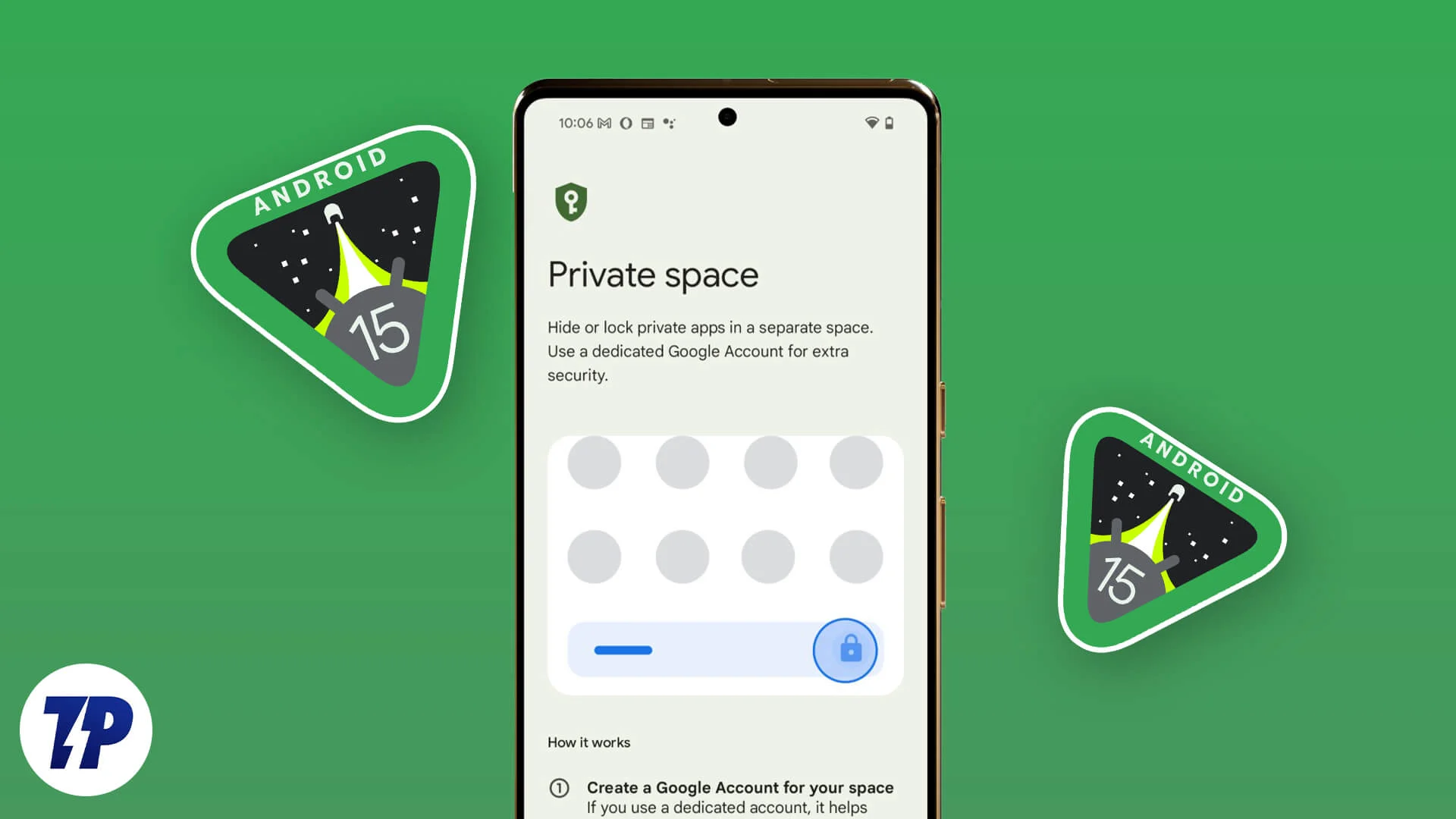
Ce este de fapt Spațiul Privat, cum funcționează și când ar trebui să-l folosești? Urmăriți în timp ce explorăm funcția în detaliu și vedem cum să o configurați pe un telefon Pixel.
Cuprins
Ce este spațiul privat în Android 15?
Spațiul privat este un mediu securizat în care vă puteți păstra aplicațiile private, fotografiile personale și alte documente sensibile izolate de restul telefonului. Acest spațiu poate fi blocat folosind aceeași blocare cu care vă deblocați telefonul sau una diferită pentru a preveni accesul altora. Dacă este necesar, puteți chiar să ascundeți spațiul privat pentru o confidențialitate sporită.
Spațiul privat este oarecum similar cu funcția Folder securizat de pe dispozitivele Samsung în ceea ce privește ceea ce puteți face cu el. Cu toate acestea, ele diferă semnificativ când vine vorba de implementare și funcționalitate.
Lucruri pe care trebuie să le știți despre utilizarea spațiului privat pe un telefon Pixel
Înainte de a intra și a configura spațiul privat pe Google Pixel, iată câteva lucruri pe care trebuie să le știți despre această funcție:
- Puteți să vă configurați spațiul privat folosind contul dvs. Google existent (același cont la care v-ați conectat pe telefon) sau să creați unul separat pentru mai multă confidențialitate. Ultima opțiune este potrivită pentru cei care doresc să oprească datele din Spațiul Privat să apară în afara acestuia.
- Spațiul privat funcționează ca un profil separat pe telefonul dvs. Pixel, așa că orice puneți în el este izolat de restul telefonului. Aceasta înseamnă că poți accesa conținutul spațiului privat doar odată ce te afli în el. De asemenea, nu veți putea accesa lucruri din afara spațiului privat când vă aflați în interiorul acestuia.
- Nu puteți muta o aplicație existentă în spațiul privat în momentul în care scrieți acest lucru. Va trebui să instalați aplicația separat în spațiu. Aplicația instalată va fi vizibilă și accesibilă numai în spațiul privat.
- Când puneți o aplicație în spațiul dvs. privat și blocați spațiul, aplicația este întreruptă. Aceasta înseamnă că nu există activitate de fundal și nu veți primi notificări.
- Aplicațiile adăugate la Spațiul privat nu vor apărea în alte locuri de pe telefon, cum ar fi sertarul principal de aplicații, vizualizarea aplicațiilor recente sau aplicația Setări atunci când spațiul este blocat.
- În mod similar, nu puteți muta documente dintr-o aplicație în afara spațiului privat într-o aplicație din spațiul respectiv. Puteți, totuși, să utilizați servicii de stocare în cloud, unde încărcați conținut pe computer și îl descărcați pentru acces în aplicația mobilă în interiorul și în afara spațiului.
- Spațiul privat nu poate fi migrat la schimbarea dispozitivelor. Deci, va trebui să configurați din nou spațiul privat pe noul dispozitiv atunci când faceți schimbarea.
Cum să configurați spațiul privat pe un telefon Pixel
Spațiul privat este dezactivat în mod prestabilit pe telefoanele Pixel, așa că va trebui să îl activați și să îl configurați manual. Iată cum arată:
- Deschide Setări și accesează Securitate și confidențialitate .
- Derulați la secțiunea Confidențialitate și atingeți Spațiu privat .
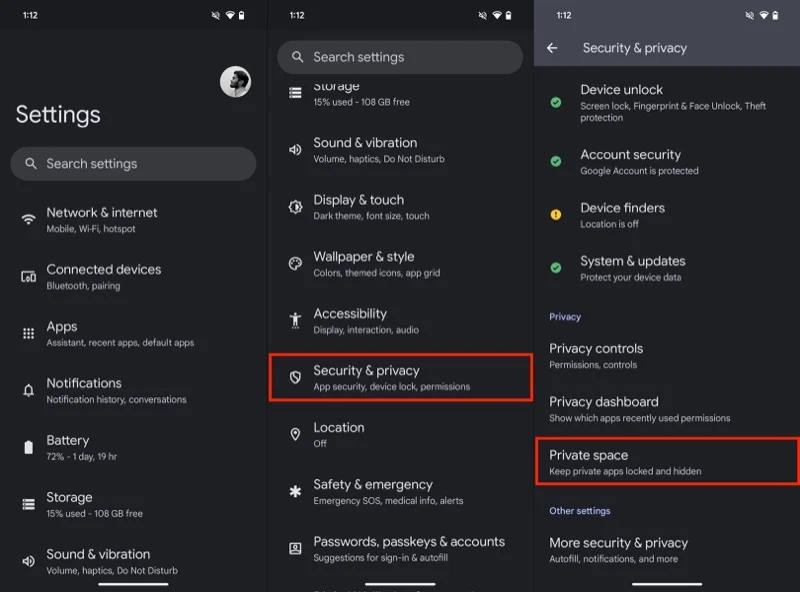
- Când vi se solicită, autentificați-vă folosind datele biometrice sau codul de acces.
- Veți vedea acum pagina Spațiu privat cu detalii despre funcție și instrucțiuni despre cum să o configurați. Derulați în jos și atingeți butonul Configurare pentru a începe.
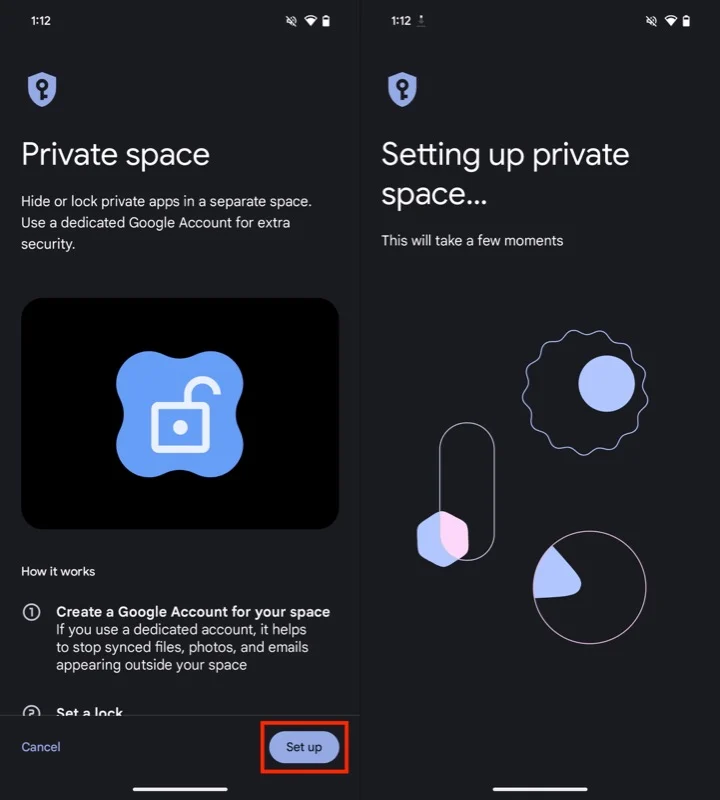
- Apoi, apăsați Am înțeles și conectați-vă la contul dvs. Google.
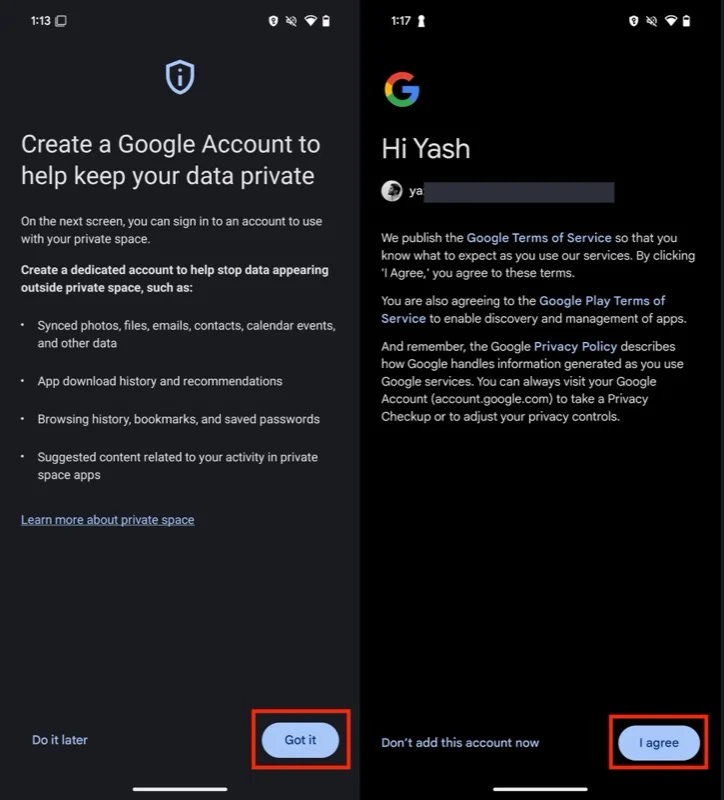
- Ca alternativă, atingeți Punctați mai târziu dacă doriți să utilizați Spațiul privat fără un cont și să configurați o blocare pentru spațiu.
- Indiferent dacă adăugați sau nu un cont Google, vi se va solicita să configurați o blocare. Atingeți Utilizați blocarea ecranului sau Alegeți blocare nouă pentru a utiliza blocarea ecranului existentă sau creați o blocare nouă după preferințe și configurați-o.
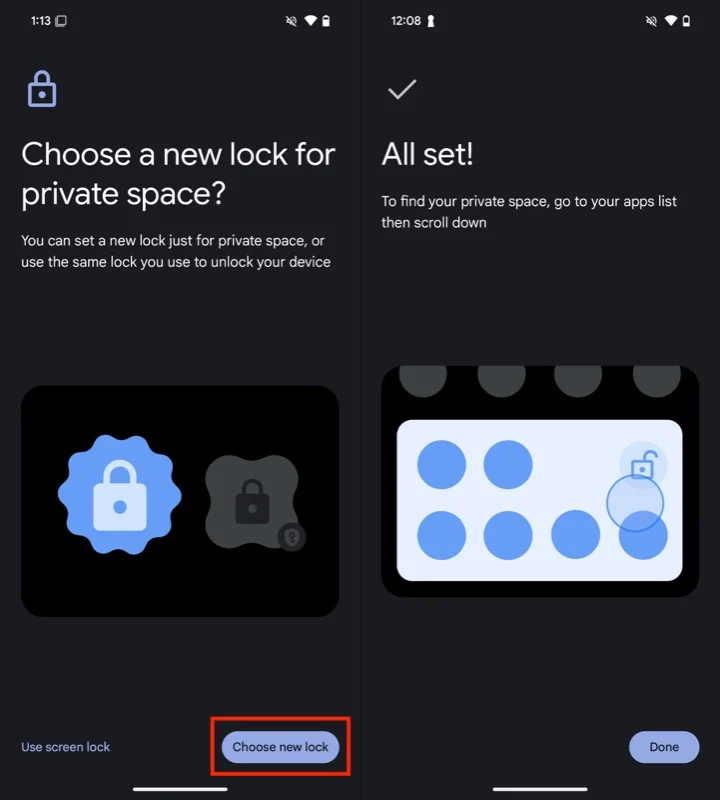
Odată finalizată configurarea, spațiul dvs. privat este gata de utilizare. Îl veți găsi în sertarul de aplicații al Pixel Launcher și îl puteți debloca și accesa astfel:

- Derulați în jos până în partea de jos a sertarului de aplicații.
- Atingeți bara care scrie Privat și autentificați-vă folosind datele biometrice sau PIN-ul.
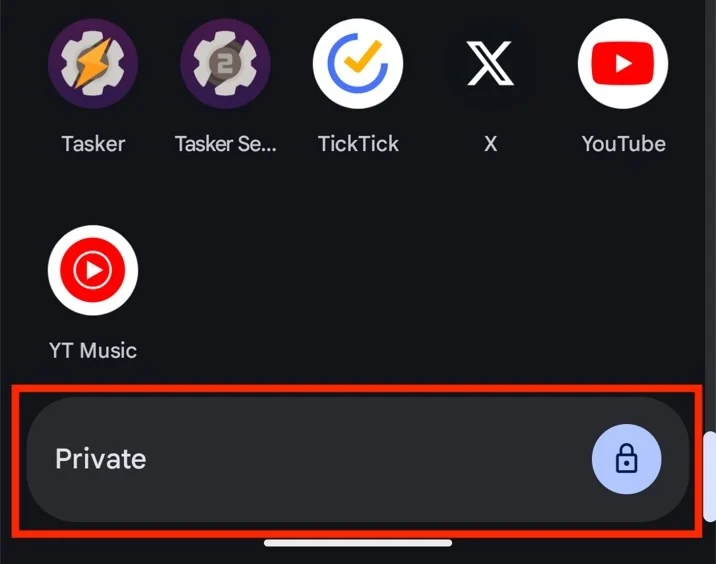
Aceasta vă va debloca spațiul privat. Aici, puteți atinge butonul Blocare pentru a bloca din nou spațiul. Apăsați pictograma roată pentru a accesa și configura spațiul privat. Sau atingeți butonul Instalați pentru a adăuga aplicații noi în spațiu.
Cum să adăugați aplicații în spațiul privat
După cum am menționat deja, Google vă permite să instalați aplicații doar în spațiul dvs. privat. Aceasta înseamnă că, dacă aveți deja o aplicație instalată pe telefon, accesarea acesteia în Spațiul privat înseamnă că va trebui să instalați o nouă instanță a acesteia din Magazinul Play.
Iată cum să instalați o aplicație în spațiul dvs. privat:
- Din sertarul de aplicații, atinge Privat și deblochează-l folosind datele biometrice sau PIN-ul.
- Atingeți butonul Instalare și acesta vă va duce la Magazinul Play. Veți fi conectat la Magazinul Play cu același cont Google pe care l-ați folosit pentru a vă configura spațiul privat.
- De aici, atingeți fila Căutare din partea de jos, căutați aplicația pe care doriți să o instalați și apăsați butonul Instalare pentru a începe descărcarea.
Odată ce instalarea se termină, veți vedea aplicația în spațiul dvs. privat. Toate aplicațiile instalate apar în jumătatea superioară a cardului Spațiu privat.
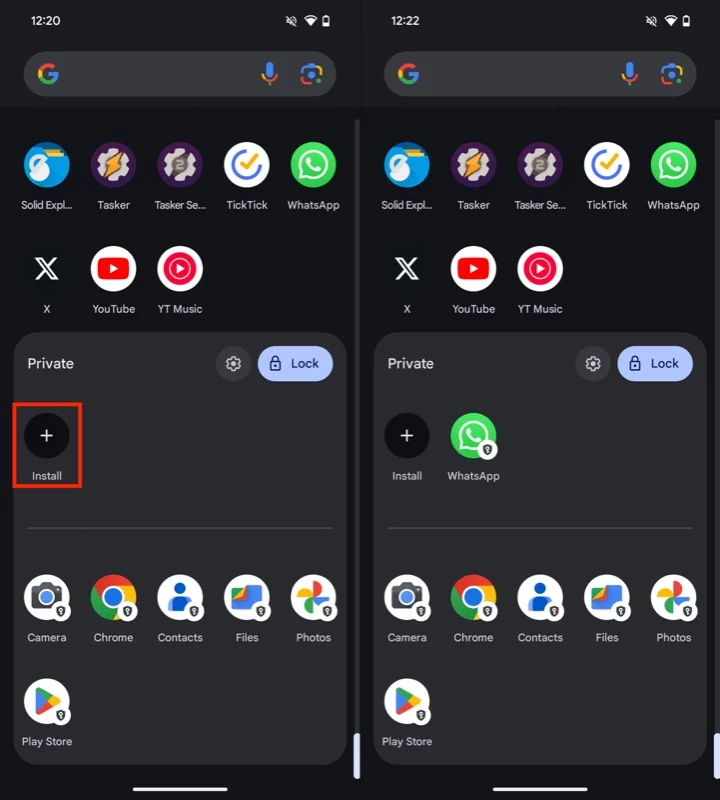
Cum se configurează spațiul privat
După cum am menționat deja, Google vă permite să configurați unele dintre setările Spațiului privat după preferințele dvs. Aceasta include schimbarea blocării spațiului privat și configurarea duratei blocării automate. În plus, vă permite să ascundeți spațiul privat sau să îl ștergeți dacă nu mai este necesar.
Schimbați blocarea spațiului privat
Dacă decideți să schimbați blocarea existentă a spațiului privat, puteți face acest lucru astfel:
- Deblocați spațiul privat.
- Atingeți butonul de setări (cu pictograma roată).
- Atingeți Blocare spațiu privat sub Blocare și alegeți opțiunea preferată.
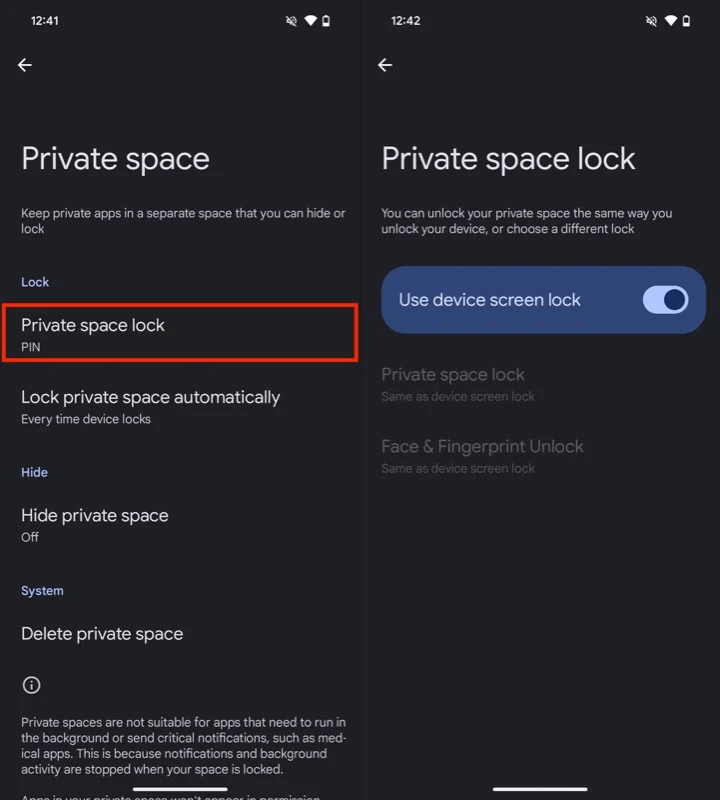
Configurați Blocarea automată pentru a se bloca mai devreme
În mod implicit, spațiul dvs. privat este configurat să se blocheze de fiecare dată când blocați telefonul. Deși este în regulă, dacă doriți să îmbunătățiți protecția, vă puteți configura spațiul privat să se blocheze automat dacă nu este utilizat pentru o anumită perioadă. Iată cum:
- După deblocarea spațiului privat, atingeți butonul de setări pentru a accesa setările acestuia.
- Atingeți Blocarea automată a spațiului privat sub Blocare și selectați 5 minute după expirarea timpului de ecran.
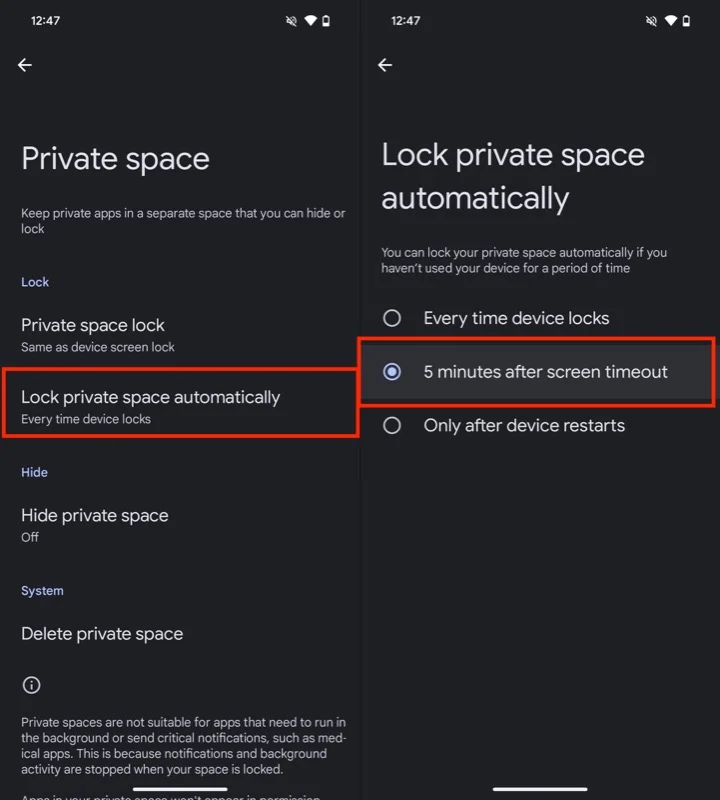
Ascundeți spațiul privat pentru mai multă confidențialitate
În timp ce blocarea ajută la prevenirea accesului neautorizat, puteți, de asemenea, să vă ascundeți spațiul privat pentru mai multă confidențialitate. Acest lucru va ascunde Spațiul privat din sertarul aplicației atunci când este blocat, așa că, dacă cineva vă accesează telefonul, nu va ști că aveți Spațiul privat activat pe dispozitiv.
- Accesați setările spațiului privat.
- Atingeți Ascunde spațiul privat și comutați pe opțiunea Ascunde spațiul privat când este blocat .
- Apăsați Am înțeles la solicitare pentru a confirma acțiunea.
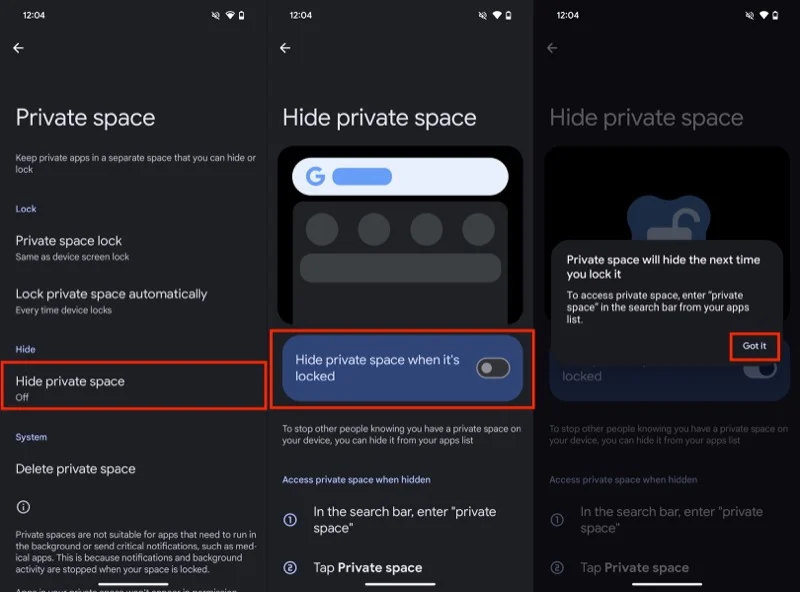
Acum, odată ce spațiul dvs. privat este blocat, nu îl veți vedea în sertarul de aplicații. Pentru a-l accesa, deschideți panoul de aplicații, atingeți bara de căutare din partea de sus și căutați Spațiu privat . Apoi, atingeți fila Spațiu privat din partea de sus și autentificați-vă folosind datele biometrice sau PIN pentru a accesa spațiul.
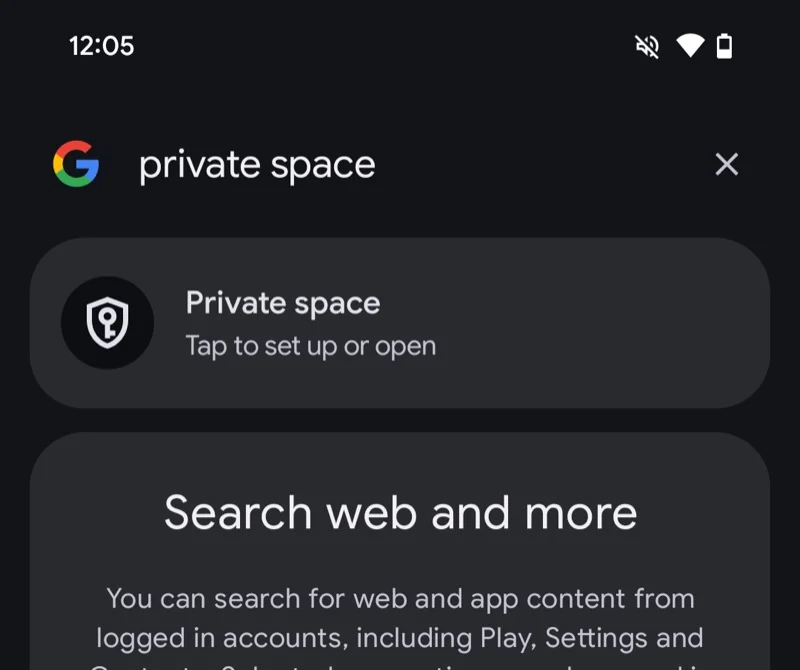
Spațiul tău privat va continua să apară atâta timp cât este deblocat. După ce ați terminat de utilizat spațiul, atingeți butonul Blocare pentru a-l bloca și ascunde din nou.
Cum să eliminați aplicațiile din spațiul privat
În orice moment, dacă doriți să eliminați o aplicație din spațiul dvs. privat, puteți face acest lucru după cum se arată mai jos:
- Accesați sertarul de aplicații și deblocați spațiul privat.
- Apăsați lung pe aplicația pe care doriți să o eliminați și selectați opțiunea Dezinstalare aplicație din meniu.
- Atingeți OK pe solicitarea de confirmare pentru a dezinstala aplicația din spațiu.
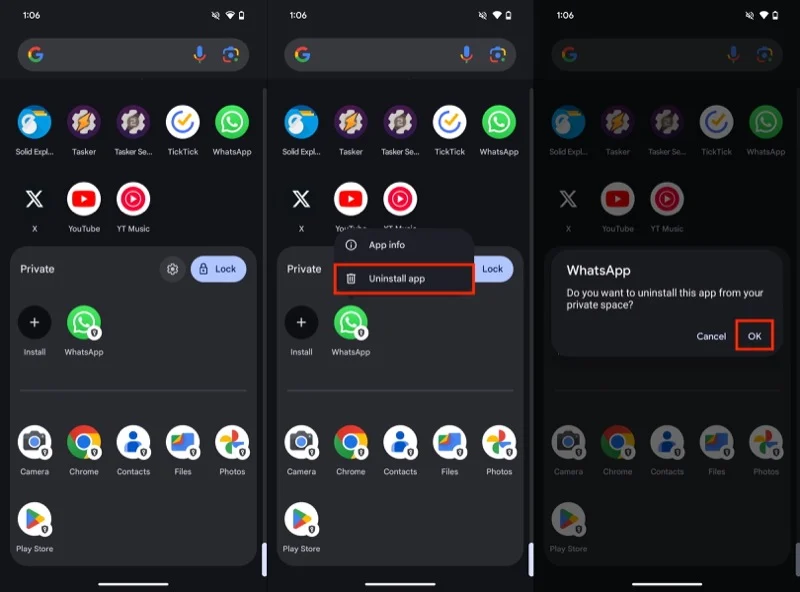
Cum să ștergeți spațiul privat
În cele din urmă, când nu mai aveți nevoie de spațiul privat, îl puteți șterge pentru a elimina tot conținutul acestuia (aplicații, fișiere și alte documente). Înainte de a face acest lucru, asigurați-vă că ați copiat sau copiați toate fișierele și documentele importante de care aveți nevoie mai târziu.
- Deblocați-vă spațiul privat și accesați setările acestuia.
- Atingeți Ștergeți spațiul privat sub Sistem și apăsați butonul Ștergeți pe următorul ecran.
- Introduceți PIN-ul pentru spațiul privat și va începe ștergerea spațiului.
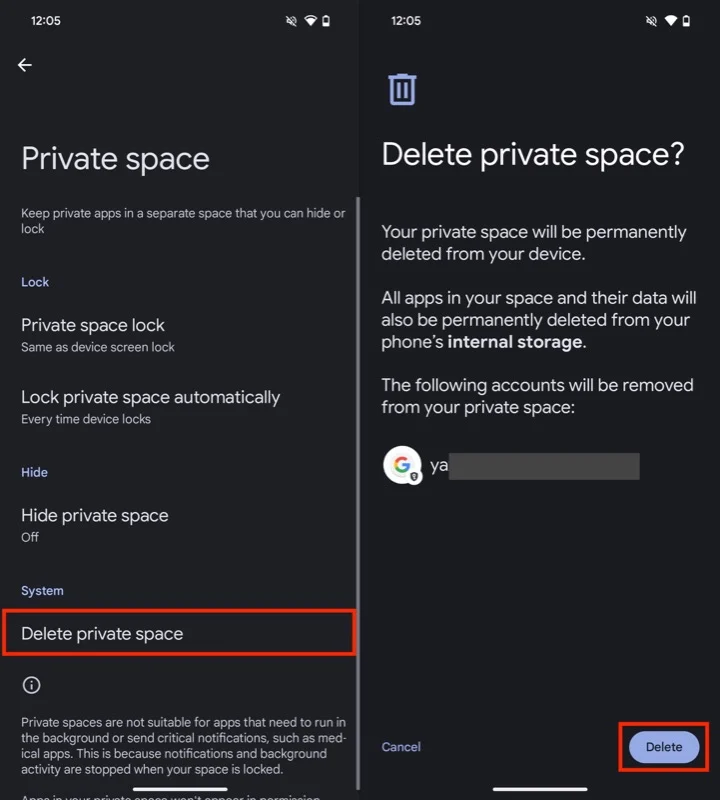
O soluție robustă pentru îmbunătățirea confidențialității pe telefoanele Pixel
Private Space este o soluție robustă pentru protejarea și păstrarea documentelor personale și a aplicațiilor sensibile private pe dispozitivele Pixel. Deși poate părea puțin complicat de înțeles la început din cauza modului în care funcționează, te vei simți ca acasă odată ce îl vei folosi pentru o perioadă. Așa că, continuă, configurează Spațiul privat și sporește-ți confidențialitatea pe dispozitiv.
